IPhone의 암호를 강화하는 방법
알아야 할 사항
- 이동 설정 > 얼굴 ID 및 암호. 기존 비밀번호를 입력하세요.
- 선택하다 비밀번호 변경 6자리 비밀번호를 입력하거나 암호 옵션.
- 옵션에는 4자리(최소 보안), 6자리, 영숫자 및 사용자 지정 숫자 암호가 포함됩니다.
이 문서에서는 iPhone의 암호를 강화하는 방법을 설명합니다. 아이폰 iOS 운영 체제는 장치의 보안을 강화하는 강력한 암호 옵션을 제공합니다. 이 문서의 지침은 iOS 14~iOS 7이 설치된 iPhone에 적용됩니다.
iOS 기기에서 복잡한 암호를 활성화하는 방법
iPhone은 더 나은 보호를 위해 친숙한 4자리 암호 대신 6자리 암호를 입력할 수 있는 옵션을 제공합니다. 사용자 정의 영숫자 암호 또는 더 긴 사용자 정의 숫자 암호를 입력할 수도 있습니다. 설정 앱을 통해 더 강력한 암호를 구성하려면:
수도꼭지 설정 > 얼굴 ID 및 암호. (iPhone 8 장치 또는 일부 iPad 모델의 경우 터치 ID 및 암호 대신에.)
-
기존 비밀번호를 입력하세요. 현재 암호가 없으면 암호 켜기.
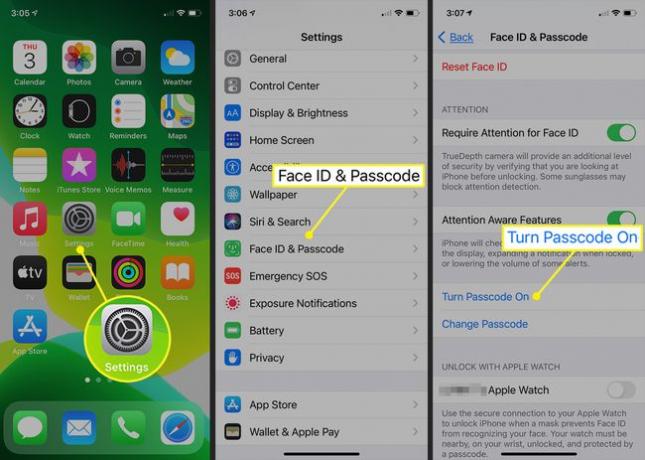
탭 암호 옵션 링크를 클릭하여 암호 유형을 선택하십시오. 4자리 암호(가장 약함), 6자리 암호(강함), 사용자 지정 영숫자 암호 또는 사용자 지정 숫자 암호 형식 중에서 선택합니다. 유형을 선택하면 새 암호를 입력하라는 메시지가 표시되고 확인을 위해 다시 입력하라는 메시지가 표시됩니다.
-
기존 4자리 비밀번호를 더 강력하게 만들고 싶다면 다음을 선택하세요. 비밀번호 변경 에 얼굴 ID 및 암호 화면. 제공된 필드에 6자리 비밀번호를 입력하거나 비밀번호옵션 화면 하단에서 새 코드를 입력하십시오.
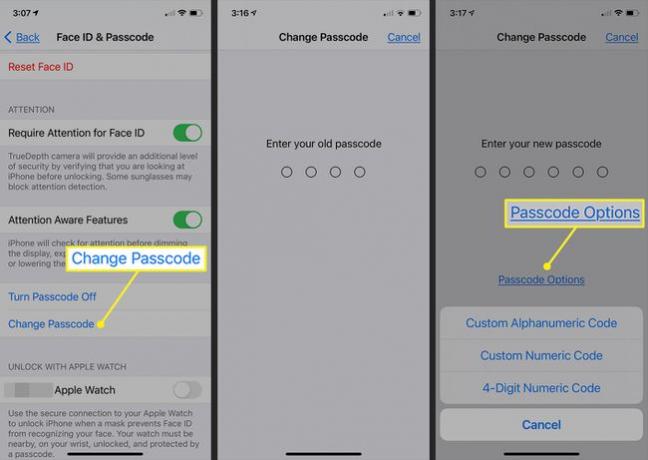
고려 사항
최대한의 보안을 위해 얼굴 ID 및 암호 설정 화면에서 설정 비밀번호 필요 옵션 즉시 요구되기 전에 더 긴 기간을 원하지 않는 한. 이 옵션은 보안과 유용성의 균형을 맞추는 데 도움이 됩니다. 다음 중 하나를 수행할 수 있습니다.
- 더 긴 암호를 만들고 암호가 필요하기 전에 더 긴 시간을 설정하여 계속 입력할 필요가 없도록 하십시오.
- 더 짧은 암호를 만들고 즉시 요구하십시오.
어느 선택이든 장단점이 있습니다. 그것은 당신이 기꺼이 받아들이는 보안과 편의성의 수준에 달려 있습니다.
장치가 지원하는 경우 지문이나 얼굴을 등록하십시오. 터치 ID 아니면 그 얼굴 ID 체계. 안전한 것으로 간주되는 이러한 도구는 암호와 함께 사용할 수 있습니다.
복잡한 암호가 중요한 이유
생성하는 동안 복잡한 비밀번호 대부분의 사람들은 일을 복잡하게 만드는 것을 원하지 않습니다. 간단한 암호에서 iPhone 복잡한 암호 옵션으로 변경하면 보안이 강화됩니다. 영숫자 문자는 도둑이나 해커가 침입하려고 시도해야 하는 조합을 증가시킵니다. 핸드폰.
간단한 4자리 숫자 암호에는 10,000가지의 가능한 조합이 있습니다. 104 = 10,000. 높은 수치로 보일 수 있지만 결단력 있는 해커나 도둑은 몇 시간 안에 추측할 수 있고 자동화된 스캐너는 1초 이내에 추측할 수 있습니다. iOS 복합 암호 옵션을 켜면 가능한 조합이 늘어납니다.
복잡한 암호 옵션에 대한 가능한 조합의 총 수는 엄청납니다. 코드의 각 문자는 10개에서 77개의 잠재적 값으로 확장됩니다. 12자의 영숫자 암호에서 가능한 조합의 수는 7712 또는 약 43,439,888,520,000,000,000,000으로 늘어납니다. 몇 명의 문자를 더 추가하면 가능한 모든 조합을 추측하려는 해커에게 큰 장애물이 됩니다.
